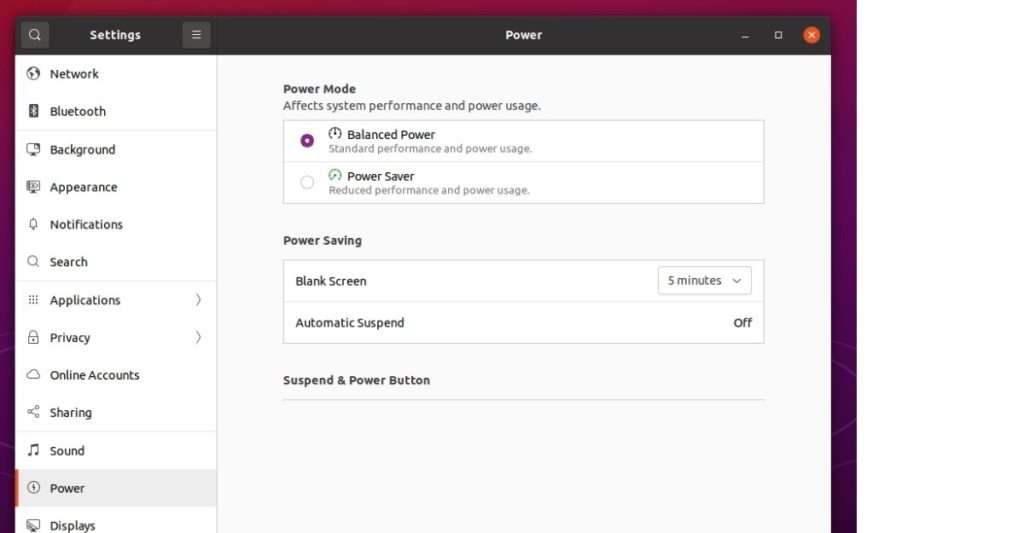Обновление Ubuntu 20.04 до 21.04 Hirsute Hippo Beta: проверьте шаги!
После всех новостей и ожиданий, Ubuntu 21.04 Hirsute Hippo Beta релиз наконец-то доступен для загрузки. В отличие от предыдущих выпусков Ubuntu beta, которые шли с кучей визуальных и внутренних изменений, этот релиз довольно прост.
В этой статье рассмотрим последние функции Ubuntu 21.04 Beta и то, как можно обновиться до них с версий Ubuntu 20.04, 19 и 18, если вы не можете дождаться стабильного релиза. Давайте начнем.
Особенности Hirsute Hippo: что нового?
Отсутствие GNOME 40 разочаровывает, но эй! По крайней мере, он поставляется с приложениями GNOME 40. Обязательно ознакомьтесь с нашей статьей о новых функциях GNOME 40 в Fedora 34 Beta.
Ubuntu теперь использует Wayland в качестве сеанса по умолчанию. Для начала, это замена оконной системы X.org, которая была разработана в 1984 году и до сих пор широко используется. Вот некоторые преимущества Wayland перед X.org.
- Гораздо лучшая поддержка нескольких мониторов
- Wayland более эффективен и работает на несколько миль лучше
- Возможность использования новой технологии HDR
- В будущем будет значительно проще поддерживать
Среди других функций Ubuntu 21.04: поддержка Pipewire и возможность изменения режима профиля питания.
Кроме того, он также поставляется с новым набором предустановленных обоев, если вам это интересно. Ubuntu 21.04 также доступен в других вариантах, таких как Xubuntu, Lubuntu, Kubuntu, Ubuntu MATE и Xubuntu.
Как обновиться до Ubuntu 21.04 со старых версий
Обновиться до Ubuntu 21.04 довольно просто. Обратите внимание, что вам потребуется выполнить чистую установку стабильной версии Ubuntu 21.04.
- Откройте приложение «Программное обеспечение и обновления».
В меню приложения найдите и откройте Программное обеспечение и обновления приложение.
- Измените настройки обновления
Перейдите к Обновления разделе и в Сообщите мне о новой версии Ubuntu раскрывающийся список, выберите Для любой новой версии опцию и закройте приложение.
- Обновите репозитории
Откройте приложение терминала и введите следующую команду
sudo apt обновление && sudo apt dist-upgrade
Авторизуйтесь, введя свой пароль и введите йи нажмите Enter в терминале, если вас спросят.
Терпеливо подождите, пока не завершится весь процесс обновления. - Ищите версии разработки
Теперь введите команду
менеджер обновлений -d
Тем самым вы говорите Ubuntu искать версию для разработки, т. е. в данном случае Ubuntu 21.04. - Обновление Убунту
После Мастер обновления программного обеспечения завершит проверку обновлений, вы увидите сообщение следующего содержания.
Программное обеспечение актуально. Однако теперь доступна Ubuntu 20.10 (у вас есть «ваша версия Ubuntu»)
Нажмите «Обновить». Процесс может занять 30–45 минут в зависимости от скорости вашего интернета. - Добро пожаловать в Хирсуте Бегемот!
После завершения установки вам будет предложено перезагрузить компьютер, и следующее, что вы увидите, — это неловко красивые обои Hirsute Hippo по умолчанию.
Что вы думаете о Hirsute Hippo и его особенностях? Поделитесь своими мыслями в разделе комментариев ниже.